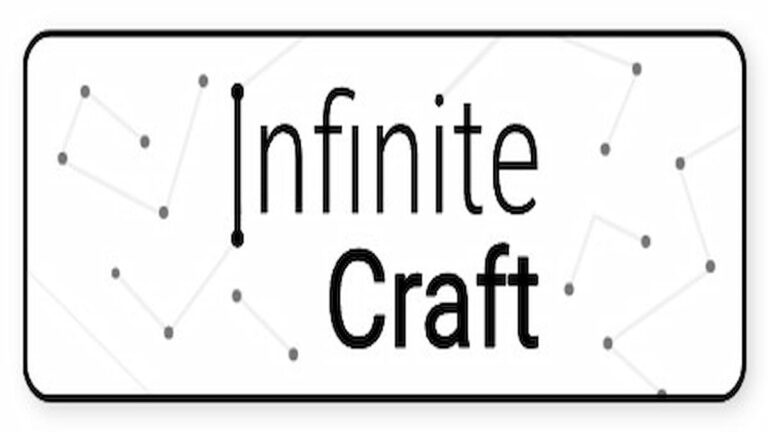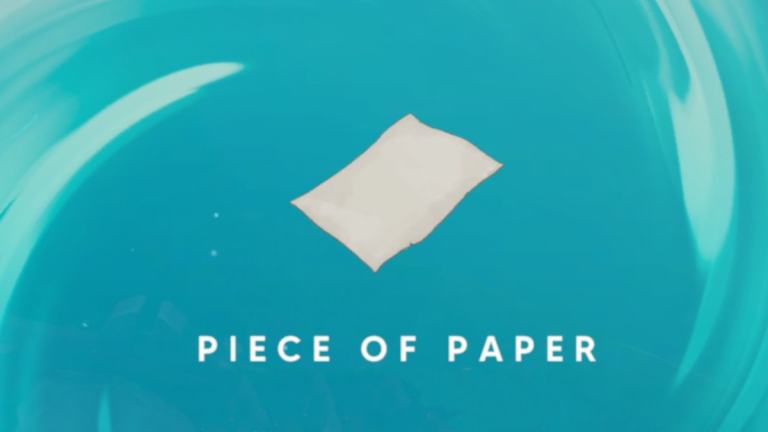Vamos colocar as coisas de volta nos trilhos!

O aguardado título free-to-play da Activision Blizzard, Overwatch 2, finalmente chegou, permitindo que milhões de jogadores comecem a carregar o jogo globalmente. Mas como o jogo foi lançado recentemente, certamente haverá problemas que os jogadores precisarão navegar para realmente jogar Overwatch 2 até que sejam corrigidos.
Um desses problemas que os jogadores têm enfrentado desde o lançamento é o “O dispositivo de renderização foi perdido” mensagem de erro. Este é um problema que normalmente aparece quando tem algo a ver com os componentes do seu computador, e hoje vamos explicar como você pode fazer as coisas voltarem a funcionar corretamente para que você possa começar a voltar para as partidas de Overwatch 2 sem problemas.
Como corrigir Overwatch 2: dispositivo de renderização foi perdido
O erro “O dispositivo de renderização foi perdido” que você pode estar vendo em Overwatch 2 ou em qualquer outro jogo na verdade tem a ver com o seu PC superaquecendo. Mais especificamente, provavelmente é causado pelo seu GPU (placa gráfica). Criamos várias maneiras de corrigir esse problema e, embora algumas possam resolver definitivamente esse problema para você, nem todas podem corrigi-lo, dependendo da configuração do computador. Portanto, é melhor testar cada um para ver onde está o problema. Vamos verificá-los!
Relacionado: Por que minhas skins não estão carregando em Overwatch 2? Explicado
No que diz respeito aos remédios para corrigir o erro “O dispositivo de renderização foi perdido”, existem alguns métodos que você pode testar para ver se esse problema desaparece.
Aqui estão os que funcionaram para nós:
- Feche todos os aplicativos em segundo plano que você não precisa ativo.
- Atualize seus sistemas operacionais, como Windows, iOS ou Linux.
- Atualize os drivers da sua placa gráfica no site do fabricante.
- Ative o dimensionamento de GPU (específico para usuários da AMD) no software AMD Radeon.
- Redefina a velocidade do clock da GPU para suas configurações padrão. Isso pode ser feito no BIOS do computador ou no software do fabricante, se disponível.
- Ative o serviço de super busca.
- Exclua Overwatch 2 da lista de Verificação antivírus.
- Verifique o hardware do seu computador quanto a danos ou peças conectadas incorretamente que possam estar causando superaquecimento.
Esses são todos os métodos a serem usados que podem ajudar a se livrar desse problema de superaquecimento irritante “O dispositivo de renderização foi perdido”. Felizmente, depois de tentar um desses remédios, você poderá voltar à ação que Overwatch 2 tem a oferecer!
Certifique-se de verificar alguns de nossos outros artigos úteis que ajudarão você a corrigir Overwatch 2 e colocá-lo novamente em execução como deveria.